Як під'єднати смарт-годинник до телефона: синхронізація гаджетів та налаштування функцій
У сучасному світі розумні годинники набирають популярності завдяки своїм корисним функціям. Смарт-пристрої додають комфорт у наше повсякденне життя, роблячи його ефективнішим. З таким гаджетом робочий процес стає простішим, тренування продуктивнішими, а турбота про дітей ще легшою. Щоб скористатися всіма перевагами електронного годинника, пропонуємо прочитати нашу інструкцію з синхронізації девайсів зі смартфонами та подальшої їхньої експлуатації. Ми врахували особливості налаштування для різних операційних систем.
Смарт-годинник: функції та можливості розумних гаджетів
Смарт-годинники оснащені величезною кількістю технологій. Тому вони є не тільки стильним аксесуаром, а й корисним гаджетом. У сучасних пристроях ми можемо зустріти такі можливості:
- Відстеження фізичної активності. Годинник може визначати кількість кроків, пройдену відстань, спалені калорії та нагадувати про необхідність порухатися. Для шанувальників спорту та фітнесу доступні режими тренування, які допомагають відстежувати прогрес і досягати поставлених цілей.
- Моніторинг здоров'я, який включає: пульсометр, аналіз сну, функцію ЕКГ, визначення рівня кисню в крові.
- Управління музикою. Ви можете перемикати треки, регулювати гучність та ставити музику на паузу, не дістаючи телефон. Деякі моделі дозволяють завантажувати музику прямо на годинник і слухати її через бездротові навушники.
- Голосові команди. За допомогою вбудованого голосового асистента можна надсилати повідомлення, встановлювати нагадування, дізнаватися погоду, запускати додатки та багато іншого.
- Навігація та карти. Сучасний смарт-годинник оснащений GPS-модулями, що дає змогу використовувати його для навігації. Ви можете прокладати маршрути, отримувати вказівки в реальному часі та відстежувати свої маршрути і пробіжки.
- Платежі за допомогою NFC. Це зручно і безпечно, оскільки вам не потрібно діставати гаманець або телефон – досить піднести годинник до терміналу оплати.
- Водонепроникність. Багато розумних годинників мають водонепроникність, що дає змогу носити їх під час плавання або занять спортом на відкритому повітрі, не боячись пошкодити пристрій.
- Персоналізація. Ви можете обирати і налаштовувати циферблати, міняти ремінці, встановлювати улюблені програми та віджети. Це дає змогу зробити гаджет не тільки корисним, а й таким, що відображає ваш стиль.
Інвестиції в розумні пристрої виправдані зручністю та функціональністю, які вони надають. Хіба не приємно отримувати сповіщення про дзвінки та повідомлення, не дістаючи телефон з кишені? Або контролювати фізичну активність і стан здоров'я в реальному часі? Правильне налаштування та під'єднання смарт-годинника до телефона дають змогу максимально використовувати можливості сучасних технологій, покращуючи якість життя і додаючи зручність у повсякденні завдання.
Як під'єднати до телефона смарт-годинник: базові налаштування
Після придбання смарт-годинника нам не терпиться почати ним користуватися. Але інструкції, які додаються в комплекті, часто йдуть англійською або китайською мовами. Щоб ви не витрачали час на переклад і пошуки відповідей в інтернеті, ми підготували докладний інструктаж з підключення та налаштування смарт-годинника зі смартфоном.
Перш ніж перейти до дій, переконайтеся, що ваші девайси повністю заряджені і налаштування розумних гаджетів ніщо не зможе перервати. Далі завантажте на смартфон застосунок, який підходить вашому годиннику.
Перш ніж перейти до дій, переконайтеся, що ваші девайси повністю заряджені і налаштування розумних гаджетів ніщо не зможе перервати. Далі завантажте на смартфон застосунок, який підходить вашому годиннику.
Як смарт-годинник під'єднати до телефона: обираємо застосунок
Для пристроїв на базі Android та iOS існують безкоштовні програми, які можна завантажити з Play Market або App Store. Розглянемо ТОП-4 утиліти:
- Galaxy Wearable – популярна програма, розроблена спеціально для розумних годинників бренду Samsung. Через цей застосунок ви зможете оновлювати прошивку, керувати налаштуваннями і навіть знайти загублений девайс.
- Wear OS by Google – універсальний софт, який підходить усім iOS-пристроям. Програма містить неймовірну кількість корисних функцій, від керування треками до голосового керування.
- Прога BTNotification підходить для всіх смарт-годинників, але оснащена тільки базовими функціями. Через цей софт ви зможете отримувати повідомлення про виклики, повідомлення, керувати контактами і камерою. Додаток простий, ним легко керувати.
- Додаток Mediatek SmartService підходить для електронних годинників тільки на базі процесора Mediatek. Він досить стабільний, але підтримує тільки основні функції.
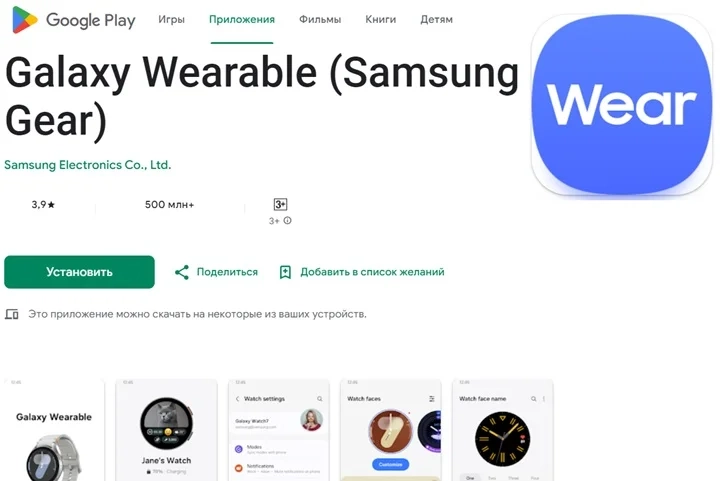
Вибір софту залежить від моделі смарт-годинника та телефона. Завантажуйте оптимізовані проги для досягнення найкращого результату і стабільної роботи пристроїв. Далі розглянемо етапи синхронізації та налаштування.
Як під'єднати смарт-годинник до телефона Андроїд: кроки з синхронізації

Тепер, коли у вас встановлено потрібну програму на смартфоні, відкрийте її й одночасно увімкніть смарт-годинник. Перевірте активацію Bluetooth на обох гаджетах. Кроки з синхронізації схожі у всіх додатках і займуть всього кілька хвилин:
- На телефоні відкрийте меню застосунків та оберіть пункт «Налаштувати».
- Із запропонованого списку мов клікніть на бажану.
- Виконуйте дії, дотримуючись вказівок на дисплеї.
- Коли з'явиться назва моделі вашого годинника – оберіть його. У цей час на смарт-девайс надійде код. Введіть його у відповідний рядок на смартфоні.
- Оберіть пункт «Підключити» і, дотримуючись підказок на екрані телефона, завершіть синхронізацію пристроїв.
Другорядні налаштування після синхронізації годинника і смартфона
Щоб керування гаджетом стало простішим, важливо адаптувати його під себе. Ви можете вибрати:
- мовну розкладку – на самому початку синхронізації;
- бажаний циферблат із наявних варіантів;
- вподобану мелодію для дзвінків і повідомлень;
- налаштувати карту, повідомлення, фітнес-трекінг;
- встановити ігри та додаткові додатки.
Функції та можливості залежать від моделі електронного годинника. Якщо ваш гаджет застарів і ви хочете користуватися новітніми технологіями, пропонуємо скористатися сервісом Trade-In та оновити свій годинник до останньої версії.
Щоб налаштувати сповіщення про дзвінки та смс, зайдіть у той самий застосунок, що завантажили перед синхронізацією. Оберіть розділ «Налаштування» і перейдіть у категорію сповіщень. Тут для кожного сповіщення можна налаштувати звук, вібрацію або спливаючий текст. Також за необхідності є можливість повністю відключити повідомлення.
Щоб налаштувати сповіщення про дзвінки та смс, зайдіть у той самий застосунок, що завантажили перед синхронізацією. Оберіть розділ «Налаштування» і перейдіть у категорію сповіщень. Тут для кожного сповіщення можна налаштувати звук, вібрацію або спливаючий текст. Також за необхідності є можливість повністю відключити повідомлення.
Як підключити другий смарт-годинник до смартфона на базі Android?
Якщо з'явилася необхідність під'єднати другий девайс, наприклад, дитячий смарт-годинник, до вашого телефону. Алгоритм підключення досить простий. Більшість софтів підтримують необмежену кількість пристроїв, що підключаються. Дотримуйтесь інструкції:
- Зайдіть у застосунок з управління смарт-гаджетами на смартфоні.
- Натисніть плюс (додати) у списку приєднаних девайсів.
- Далі виконайте аналогічну синхронізацію, як описувалося в розділі вище. І налаштуйте гаджет під свої уподобання.

Як під'єднати смарт-годинник до двох телефонів: чи можна?
Ви не зможете приєднати один і той самий електронний годинник до двох мобільних телефонів. Якщо ви хочете з'єднати годинник із новим смартфоном, спочатку відключіть його від системи старого. Після цього девайс можна синхронізувати з іншою моделлю, дотримуючись стандартних кроків з підключення.
Як підключити смарт-годинник до смартфона на різних операційних системах?
Якщо у вас гаджети з різними операційними системами і ви їх хочете зв'язати, не турбуйтеся, вихід є. Але врахуйте, що функціонал буде неповним. У такому разі працюватимуть тільки стандартні опції.
Як підключити смарт-годинник до телефона Самсунг: інструкція для Apple Watch
Для підключення необхідно скористатися спеціальним ПЗ. На Епл Вотч завантажте софт BLE Utility, так званий імітатор пристроїв Apple. На смартфон з Андроїд скачайте прогу Aerlink: Wear Connect for iOS, щоб отримати доступ до «яблучного» пристрою. Після завантаження та встановлення цих додатків, виконайте кроки:
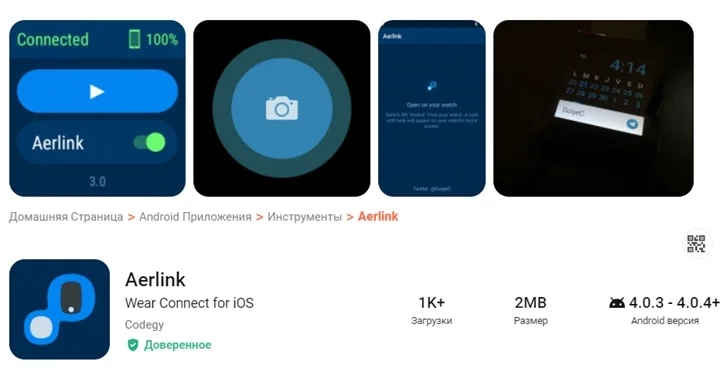
- Активуйте софт Aerlink. Оберіть в ньому iOS Service (сповіщення мають бути ввімкнені).
- На смарт-годиннику відкрийте BLE Utility, перейдіть у розділ «Peripheral».
- Моментально отримаєте на ваш телефон сповіщення про виявлення розумного девайса. Клацніть по ньому.
- Дочекайтеся синхронізації.
Розумний годинник Android і смартфон на iOS: чи можна синхронізувати?
У цьому розділі розглянемо ситуацію протилежну, коли у вас Айфон, а смарт-годинник на базі ОС Андроїд. У цьому разі функціонал також буде обмежений, але під'єднатися і користуватися основними функціями вдасться. Тут потрібен також телефон Андроїд. Виконайте кроки:
- На Android-смартфон встановіть софт Aerlink: Wear Connect for iOS, який автоматом перенесеться в розумний годинник.
- На Айфон завантажте прогу BLE Utility, встановіть і увійдіть у розділ «Peripheral».
- Запустіть Aerlink на смарт-гаджеті та виконайте пошук пристроїв. Має з'явитися код для синхронізації.
- Отримані цифри введіть у поле на екрані Айфона.
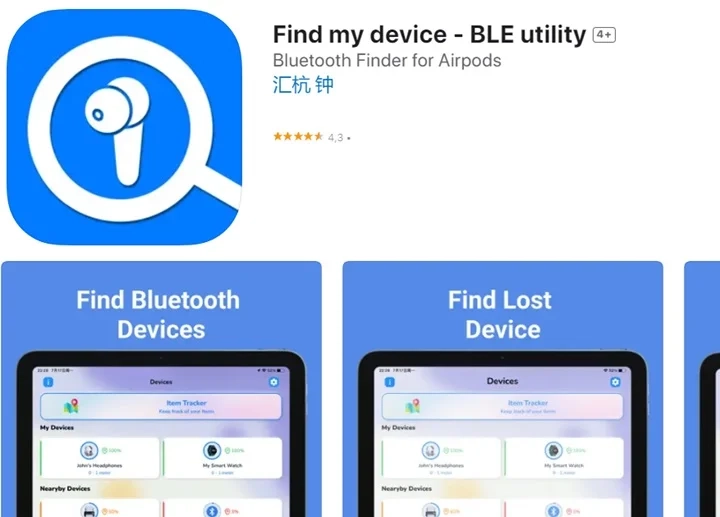
Як під'єднати смарт-годинник від Apple до iPhone?
Для з'єднання електронного годинника від Apple з Айфоном не потрібні додаткові програми. Виробник все продумав. Досить увімкнути технології Wi-Fi і Bluetooth на смартфоні. Далі перейдіть до дій:
- Одягніть на зап'ястя та увімкніть Apple Watch, затиснувши бічну кнопку на корпусі. Дочекайтеся появи логотипа на екрані.
- Наблизьте розумний годинник до Айфона, на екрані з'явиться інформація про налаштування. Натисніть «Далі».
- Наведіть камеру смартфона на циферблат годинника і дочекайтеся сигналу про синхронізацію.
- Пройдіть реєстрацію електронного девайса, створіть унікальний ID для подальшого доступу.
На дисплеї годинника з'явиться список можливих функцій, які можна налаштувати. Для цього перевірте, чи оновлено версію операційної системи до останньої. Коригуйте режими на свій розсуд:
- активуйте геолокацію, доступ до мережі, налаштуйте функції для пошуку загубленого гаджета;
- увімкніть голосовий помічник Siri для комфортного керування девайсом;
- встановіть додаткові застосунки, придумайте пароль для електронної оплати та багато іншого.
Про закінчення сполучення і налаштувань ви дізнаєтеся за допомогою легкої вібрації на смарт-годиннику. Далі натисніть на коліщатко збоку і процес завершено.
Не виходить під'єднати розумний годинник до смартфона: причини та вирішення проблеми
Якщо у вас виникли труднощі під час під'єднання смарт-годинника до телефона, не впадайте у відчай. Розглянемо поширені причини та методи їх вирішення:

- Проблеми з Bluetooth. Переконайтеся, що на обох пристроях увімкнено блютуз. Перевірте, чи немає інших активних з'єднань, які можуть заважати сполученню. Спробуйте перезавантажити і телефон, і смарт-годинник.
- Несумісність пристроїв. Деякі моделі смарт-годинників можуть не підтримувати певні версії операційних систем. Переконайтеся, що ваш пристрій сумісний з телефоном, перевіривши інформацію на офіційному сайті виробника.
- Помилки в застосунку. Іноді проблеми можуть виникнути через збій у роботі застосунку для синхронізації. Спробуйте оновити або перевстановити програму, наприклад, Wear OS by Google або BTNotification.
- Переповнена пам'ять. Нестача пам'яті на телефоні або смарт-годиннику може стати причиною проблем із підключенням. Очистіть кеш і видаліть непотрібні файли, щоб звільнити місце.
- Неправильні налаштування. Перевірте, чи ввімкнено всі необхідні дозволи для програми. Можливо, потрібно дозволити доступ до місця розташування, камери або інших функцій телефону.
- Апаратні проблеми. Якщо вищевказані кроки не допомогли, можливо, проблема в самому пристрої. Спробуйте під'єднати смарт-годинник до іншого телефона. Якщо проблема зберігається, зверніться до сервісного центру.
Підключення смарт-годинника до телефона відкриває перед користувачами безліч можливостей. Регулярне оновлення прошивки пристроїв гарантує стабільну роботу і доступ до новітніх функцій.

Будьте першими
хто дізнається про знижки, рекомендації та презентації новинок Samsung
Підпишіться та отримайте 100 грн
на першу покупку





